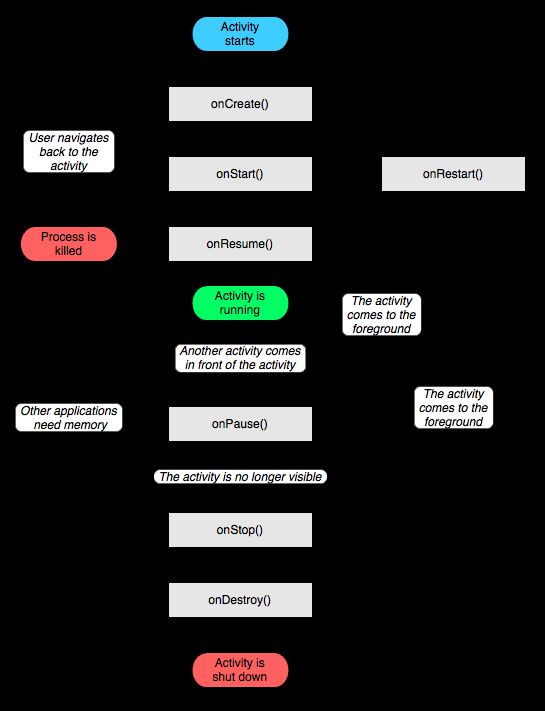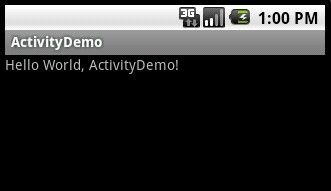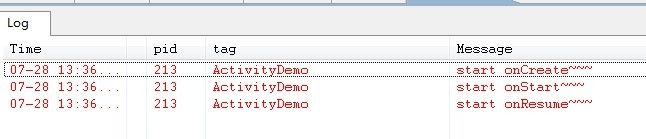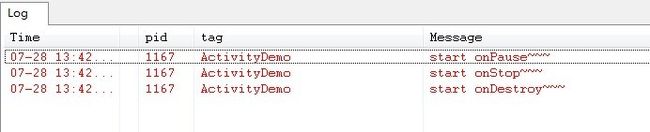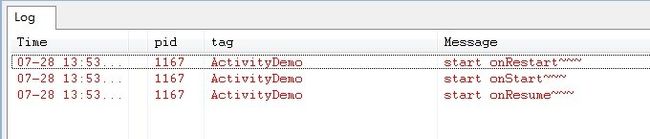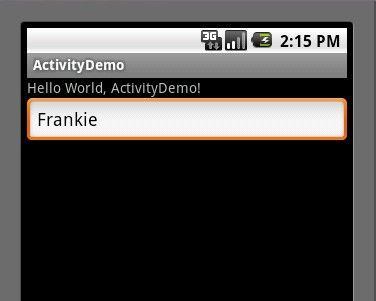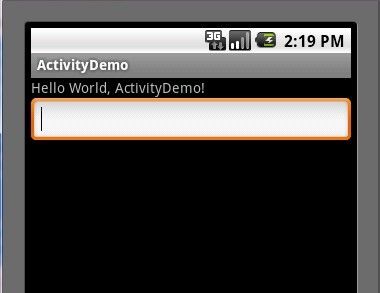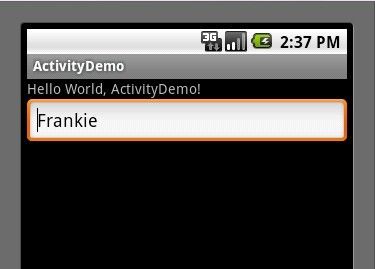两分钟彻底让你明白Android Activity生命周期(图文)!
大家好,今天给大家详解一下Android中Activity的生命周期,我在前面也曾经讲过这方面的内容,但是像网上大多数文章一样,基本都是翻译Android API,过于笼统,相信大家看了,会有一点点的帮助 ,但是还不能完全吃透,所以我今天特意在重新总结一下.
首先看一下Android api中所提供的Activity生命周期图(不明白的,可以看完整篇文章,在回头看一下这个图,你会明白的):
Activity其实是继承了ApplicationContext这个类,我们可以重写以下方法,如下代码:
- public class Activity extends ApplicationContext {
- protected void onCreate(Bundle savedInstanceState);
- protected void onStart();
- protected void onRestart();
- protected void onResume();
- protected void onPause();
- protected void onStop();
- protected void onDestroy();
- }
为了便于大家更好的理解,我简单的写了一个Demo,不明白Activity周期的朋友们,可以亲手实践一下,大家按照我的步骤来。
第一步:新建一个Android工程,我这里命名为ActivityDemo.
第二步:修改ActivityDemo.java(我这里重新写了以上的七种方法,主要用Log打印),代码如下:
- package com.tutor.activitydemo;
- import android.app.Activity;
- import android.os.Bundle;
- import android.util.Log;
- public class ActivityDemo extends Activity {
- private static final String TAG = "ActivityDemo";
- public void onCreate(Bundle savedInstanceState) {
- super.onCreate(savedInstanceState);
- setContentView(R.layout.main);
- Log.e(TAG, "start onCreate~~~");
- }
- @Override
- protected void onStart() {
- super.onStart();
- Log.e(TAG, "start onStart~~~");
- }
- @Override
- protected void onRestart() {
- super.onRestart();
- Log.e(TAG, "start onRestart~~~");
- }
- @Override
- protected void onResume() {
- super.onResume();
- Log.e(TAG, "start onResume~~~");
- }
- @Override
- protected void onPause() {
- super.onPause();
- Log.e(TAG, "start onPause~~~");
- }
- @Override
- protected void onStop() {
- super.onStop();
- Log.e(TAG, "start onStop~~~");
- }
- @Override
- protected void onDestroy() {
- super.onDestroy();
- Log.e(TAG, "start onDestroy~~~");
- }
- }
第三步:运行上述工程,效果图如下(没什么特别的):
核心在Logcat视窗里,如果你还不会用Logcat你可以看一下我的这篇文章 Log图文详解(Log.v,Log.d,Log.i,Log.w,Log.e) ,我们打开应用时先后执行了onCreate()->onStart()->onResume三个方法,看一下LogCat视窗如下:
BACK键:
当我们按BACK键时,我们这个应用程序将结束,这时候我们将先后调用onPause()->onStop()->onDestory()三个方法,如下图所示:
HOME键:
当我们打开应用程序时,比如浏览器,我正在浏览NBA新闻,看到一半时,我突然想听歌,这时候我们会选择按HOME键,然后去打开音乐应用程序,而当我们按HOME的时候,Activity先后执行了onPause()->onStop()这两个方法,这时候应用程序并没有销毁。如下图所示:
而当我们再次启动ActivityDemo应用程序时,则先后分别执行了onRestart()->onStart()->onResume()三个方法,如下图所示:
这里我们会引出一个问题,当我们按HOME键,然后再进入ActivityDemo应用时,我们的应用的状态应该是和按HOME键之前的状态是一样的,同样为了方便理解,在这里我将ActivityDemo的代码作一些修改,就是增加一个EditText。
第四步:修改main.xml布局文件(增加了一个EditText),代码如下:
- <?xml version="1.0" encoding="utf-8"?>
- <LinearLayout xmlns:android="http://schemas.android.com/apk/res/android"
- android:orientation="vertical"
- android:layout_width="fill_parent"
- android:layout_height="fill_parent"
- >
- <TextView
- android:layout_width="fill_parent"
- android:layout_height="wrap_content"
- android:text="@string/hello"
- />
- <EditText
- android:id="@+id/editText"
- android:layout_width="fill_parent"
- android:layout_height="wrap_content"
- />
- </LinearLayout>
第五步:然后其他不变,运行ActivityDemo程序,在EditText里输入如"Frankie"字符串(如下图:)
这时候,大家可以按一下HOME键,然后再次启动ActivityDemo应用程序,这时候EditText里并没有我们输入的"Frankie"字样,如下图:
这显然不能称得一个合格的应用程序,所以我们需要在Activity几个方法里自己实现,如下第六步所示:
第六步修改ActivityDemo.java代码如下:
- package com.tutor.activitydemo;
- import android.app.Activity;
- import android.os.Bundle;
- import android.util.Log;
- import android.widget.EditText;
- public class ActivityDemo extends Activity {
- private static final String TAG = "ActivityDemo";
- private EditText mEditText;
- //定义一个String 类型用来存取我们EditText输入的值
- private String mString;
- public void onCreate(Bundle savedInstanceState) {
- super.onCreate(savedInstanceState);
- setContentView(R.layout.main);
- mEditText = (EditText)findViewById(R.id.editText);
- Log.e(TAG, "start onCreate~~~");
- }
- @Override
- protected void onStart() {
- super.onStart();
- Log.e(TAG, "start onStart~~~");
- }
- //当按HOME键时,然后再次启动应用时,我们要恢复先前状态
- @Override
- protected void onRestart() {
- super.onRestart();
- mEditText.setText(mString);
- Log.e(TAG, "start onRestart~~~");
- }
- @Override
- protected void onResume() {
- super.onResume();
- Log.e(TAG, "start onResume~~~");
- }
- //当我们按HOME键时,我在onPause方法里,将输入的值赋给mString
- @Override
- protected void onPause() {
- super.onPause();
- mString = mEditText.getText().toString();
- Log.e(TAG, "start onPause~~~");
- }
- @Override
- protected void onStop() {
- super.onStop();
- Log.e(TAG, "start onStop~~~");
- }
- @Override
- protected void onDestroy() {
- super.onDestroy();
- Log.e(TAG, "start onDestroy~~~");
- }
- }
第七步:重新运行ActivityDemo程序,重复第五步操作,当我们按HOME键时,再次启动应用程序时,EditText里有上次输入的"Frankie"字样,如下图如示:
OK,大功基本告成,这时候大家可以在回上面看一下Activity生命周期图,我想大家应该完全了解了Activity的生命周期了,不知道你了解了没?